WordPress’te Varsayılan Gravatar Nasıl Değiştirilir?

Gravatar, WordPress kullanıcılarını ve yorum yapanları benzersiz e-posta adresleriyle ilişkilendirmek için kullanılan WordPress’in varsayılan avatar sistemidir. Bir Gravatar hesabı oluşturulduğunda, herhangi bir WordPress sitesinde kullanıcı tarafından yapılan yorumların yanında aynı avatar resmi görüntülenir.
WordPress Gravatar Değiştirme
WordPress’i kurduğunuzda, bir kullanıcı kendi avatarını seçmediğinde görüntülenen bir yer tutucu resim de dahil olmak üzere bir dizi varsayılan Gravatar resmi kullanıma sunulur.
- Varsayılan avatarı değiştirmek isterseniz, WordPress yönetici panosunda Ayarlar > Tartışma‘ya gidin.
- Varsayılan Avatar bölümüne ilerleyin ve seçim için birkaç ek seçeneğin sağlandığını göreceksiniz. Bu tasarımlar, yorum yazarının adına veya e-posta adresine dayalı olarak dinamik olarak bir avatar oluşturmak için bir algoritma kullanır. Bir tasarımın yanındaki tiki tıklayın ve varsayılan avatarı değiştirmek için Değişiklikleri Kaydet’i tıklayın.
- Ancak kendi tasarımınızı seçmek isterseniz öncelikle kare şeklinde, 250 x 250 piksellik bir görüntü oluşturmalısınız. Oluşturulduktan sonra Medya > Yeni Ekle‘ye gidin ve resmi sitenize yükleyin.
- Görüntü yüklendikten sonra onu seçin ve ardından URL’sini kopyalayıp Not Defteri (Windows) veya TextEdit (Mac OS) gibi bir metin düzenleyiciye yapıştırın.
- Şimdi, cPanel Dosya Yöneticisini kullanarak yapabileceğiniz WordPress function.php dosyanızı düzenlemeniz gerekecek.
- cPanel’i açın ve Dosyalar > Dosya Yöneticisi‘ni seçin.
- WordPress klasörünüze gidin, ardından wp-content > theme‘i seçin. Şimdi mevcut tema klasörünüzü girin. Functions.php’yi seçin ve komut çubuğunda Düzenle’ye tıklayın.
- Aşağıdaki kodu kopyalayıp functions.php dosyanıza yapıştırın. $myavatar içindeki URL’yi daha önce metin düzenleyiciye yapıştırdığınız URL ile değiştirin.
/**
* Change default gravatar.
*/
add_filter( 'avatar_defaults', 'new_gravatar' );
function new_gravatar ($avatar_defaults) {
$myavatar = 'https://www.moradam.com/wp-content/uploads/';
$avatar_defaults[$myavatar] = "Default Gravatar";
return $avatar_defaults;
}
- Dosyayı kaydedin ve WordPress yönetici panonuzdaki Ayarlar > Tartışma sayfasını yeniden yükleyin. Yeni varsayılan Gravatar resminizin artık seçim için hazır olduğunu fark edeceksiniz.
Bunları da okumalısınız
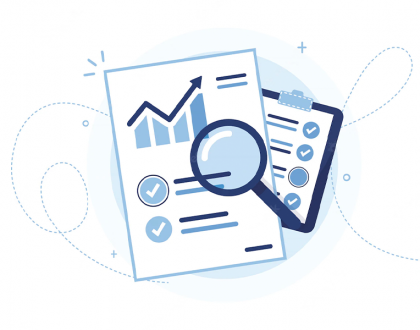
Rakiplerin Site Hızını Toplu Olarak Nasıl Analiz Edilir?
25 Nisan 2023
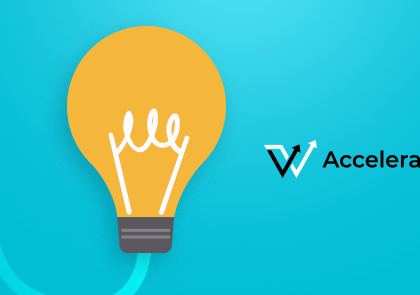
Accelerate WP Nedir?
18 Mart 2023
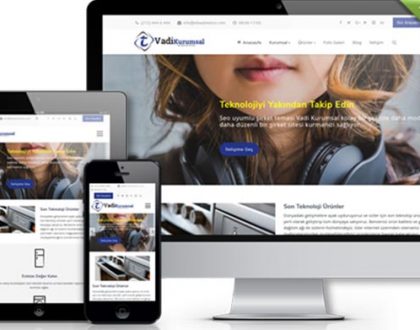
2022’nin En İyi WordPress Temaları
12 Temmuz 2022
